¿Cómo eliminar el malware XLoader del sistema operativo?
TroyanoConocido también como: Virus XLoader
Obtenga un escaneo gratuito y verifique si su computadora está infectada.
ELIMÍNELO AHORAPara usar el producto con todas las funciones, debe comprar una licencia para Combo Cleaner. 7 días de prueba gratuita limitada disponible. Combo Cleaner es propiedad y está operado por RCS LT, la empresa matriz de PCRisk.
¿Qué es XLoader?
XLoader es un software malicioso dirigido a los sistemas operativos Windows y Mac (que no debe confundirse con el sistema operativo Android dirigido al malware XLoader, descubierto en 2019). Este programa se basa en el código del malware FormBook y comparte muchas características con él. La funcionalidad principal de XLoader es robar información.
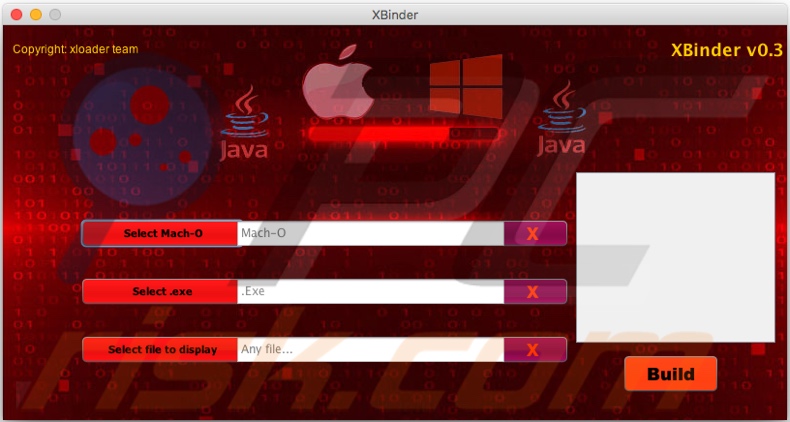
El malware XLoader en detalle
XLoader es liviano (es decir, no ocupa mucho espacio), por lo que no ejerce presión sobre el dispositivo infectado. Esto complica su detección ya que no hay signos evidentes de infección (por ejemplo, velocidad de operación lenta).
Como se mencionó en la introducción, XLoader está diseñado para exfiltrar datos. Este programa malicioso tiene capacidades de registro de teclas (es decir, puede registrar pulsaciones de teclas). Además, puede tomar capturas de pantalla y obtener información almacenada en el portapapeles (es decir, copiar/pegar búfer).
XLoader también es capaz de extraer nombres de usuario/contraseñas de navegadores (Google Chrome, Mozilla Firefox, Opera, Microsoft Edge, Internet Explorer, etc.), mensajeros, FTP (Protocolo de transferencia de archivos) y clientes de email (Microsoft Outlook, Mozilla Thunderbird, Foxmail, etc.).
Para explicar cómo los ciberdelincuentes pueden abusar de las cuentas robadas, las plataformas de comunicación (por ejemplo, correos electrónicos, redes sociales, redes sociales, mensajería, etc.) se pueden utilizar para solicitar préstamos a los contactos y/o para propagar malware. Las cuentas relacionadas con las finanzas (por ejemplo, banca en línea, billeteras digitales, comercio electrónico, etc.) se pueden usar para realizar transacciones fraudulentas y/o compras en línea.
Además, XLoader puede causar infecciones en cadena (es decir, descargar/instalar software malicioso adicional). Por lo tanto, puede potencialmente infectar sistemas con troyanos, ransomware, mineros de criptomonedas, y otro malware. Por lo tanto, las amenazas potenciales que plantea este programa malicioso son especialmente amplias.
En resumen, XLoader puede causar múltiples infecciones del sistema, graves problemas de privacidad, pérdidas económicas y llevar al robo de identidad. Si se sospecha o se sabe que XLoader (u otro malware) ya ha infectado el dispositivo, se debe utilizar un antivirus para eliminarlo sin demora.
| Nombre | Virus XLoader |
| Tipo de Amenaza | Trojan, password-stealing virus, banking malware, spyware. |
| Nombres de Detección | Avast (Win32:MalwareX-gen [Trj]), BitDefender (Trojan.GenericKD.46631605), ESET-NOD32 (una variante de MSIL/GenKryptik.FHOR), Kaspersky (HEUR:Trojan-PSW.MSIL.Agensla.gen), Microsoft (Trojan:Win32/AgentTesla!ml), Lista Completa de Detecciones (VirusTotal) |
| Síntomas | Los troyanos están diseñados para infiltrarse sigilosamente en la computadora de la víctima y permanecer en silencio, por lo que no hay síntomas particulares claramente visibles en una máquina infectada. |
| Métodos de Distribución | Archivos adjuntos de Email infectados, anuncios maliciosos online, ingeniería social, 'cracks' de software. |
| Daño | Contraseñas robadas e información bancaria, robo de identidad, la computadora de la víctima es agregada a una botnet. |
| Eliminación de Malware |
Para eliminar posibles infecciones de malware, escanee su computadora con un software antivirus legítimo. Nuestros investigadores de seguridad recomiendan usar Combo Cleaner. Descargue Combo Cleaner para WindowsEl detector gratuito verifica si su equipo está infectado. Para usar el producto con todas las funciones, debe comprar una licencia para Combo Cleaner. 7 días de prueba gratuita limitada disponible. Combo Cleaner es propiedad y está operado por RCS LT, la empresa matriz de PCRisk. |
Malware en general
Extended Clipper, Lu0bot, Jupyter, Little Thief y Ducky stealer son algunos ejemplos de programas maliciosos con funcionalidades dañinas similares a las de XLoader. El malware puede tener una amplia variedad de funciones, que pueden estar en diferentes combinaciones.
Las habilidades populares incluyen (pero no se limitan a): exfiltración de contenido del sistema infectado, espionaje (por ejemplo, grabar la pantalla, pulsaciones de teclas, audio/video a través de micrófonos/cámaras, etc.), habilitación de acceso/control remoto sobre la máquina comprometida (RAT - Troyanos de acceso remoto), encriptado de datos y/o bloqueo de pantalla con fines de rescate (ransomware), uso de recursos del sistema para generar criptomonedas (criptomineros), y causar infecciones en cadena.
El único propósito del software malicioso es generar ingresos para los ciberdelincuentes. Independientemente de cómo opere el malware, pone en grave peligro la integridad del dispositivo y la privacidad del usuario. Por lo tanto, para garantizar la seguridad del dispositivo y del usuario, es fundamental eliminar todas las amenazas inmediatamente después de su detección.
¿Cómo se infiltró XLoader en mi computadora?
En el momento de la investigación, XLoader se ofrecía a la venta en línea. Por lo tanto, los métodos de distribución dependen de los ciberdelincuentes específicos que lo utilicen. En general, el malware se propaga comúnmente a través de canales de descarga dudosos (por ejemplo, sitios web no oficiales y gratuitos, redes de intercambio de igual a igual y otros descargadores de terceros).
Las herramientas de activación ilegal ("craqueo") y las actualizaciones falsas son ejemplos principales de contenido que prolifera con malware. Las "cracks" pueden infectar sistemas en lugar de activar productos con licencia. Los actualizadores falsos causan infecciones al explotar las debilidades de los programas obsoletos y/o al instalar software malicioso en lugar de las actualizaciones prometidas.
Las campañas de spam también se utilizan para distribuir malware. Este término define una operación a gran escala durante la cual se envían miles de correos electrónicos engañosos/fraudulentos. Estas correos electrónicos suelen disfrazarse de "oficiales", "importantes", "prioritarias", "urgentes" y similares.
Los correos electrónicos no deseados tienen archivos virulentos adjuntos o vinculados dentro de ellos. Los archivos infecciosos pueden estar en varios formatos, por ejemplo, archivos (ZIP, RAR, etc.), ejecutables (.exe, .run, etc.), documentos PDF y de Microsoft Office, JavaScript, etc. Cuando se abren los archivos, se desencadena el proceso de infección.
¿Cómo evitar la instalación de malware?
Se recomienda descargar solo de fuentes oficiales y verificadas. Además, todos los programas deben activarse y actualizarse con herramientas/funciones proporcionadas por desarrolladores legítimos. Se recomienda tener precaución con los correos electrónicos entrantes; Las correos electrónicos sospechosas/irrelevantes no deben abrirse, especialmente los adjuntos/enlaces presentes en ellas.
Es primordial tener un paquete antivirus/antispyware confiable instalado y actualizado. Además, este software debe utilizarse para ejecutar análisis regulares del sistema y eliminar amenazas. Si cree que su computadora ya está infectada, le recomendamos que ejecute un análisis Combo Cleaner Antivirus para Windows para eliminar automáticamente el malware infiltrado.
Captura de pantalla de una publicación en foros de piratas informáticos que venden malware XLoader:
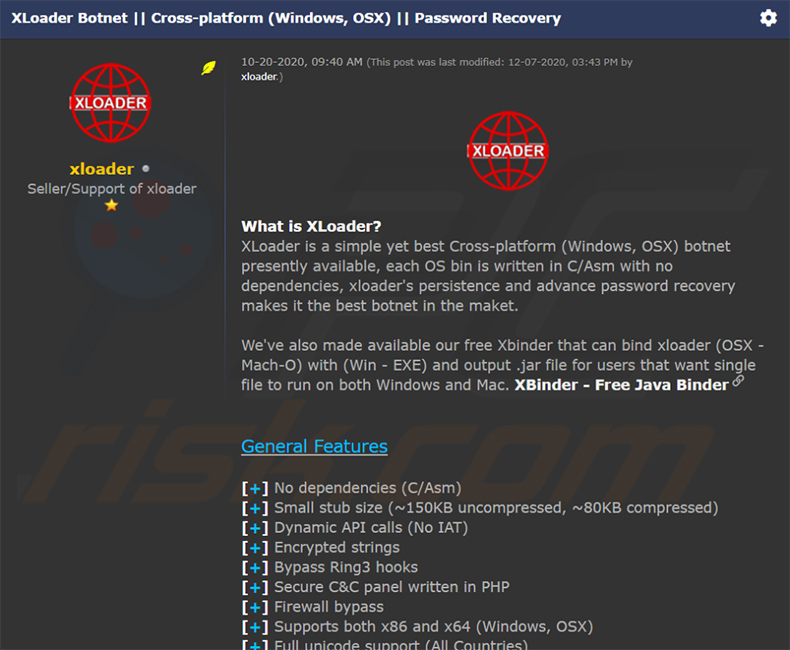
Eliminación automática instantánea de malware:
La eliminación manual de amenazas puede ser un proceso largo y complicado que requiere conocimientos informáticos avanzados. Combo Cleaner es una herramienta profesional para eliminar malware de forma automática, que está recomendado para eliminar malware. Descárguelo haciendo clic en el siguiente botón:
DESCARGAR Combo CleanerSi decide descargar este programa, quiere decir que usted está conforme con nuestra Política de privacidad y Condiciones de uso. Para usar el producto con todas las funciones, debe comprar una licencia para Combo Cleaner. 7 días de prueba gratuita limitada disponible. Combo Cleaner es propiedad y está operado por RCS LT, la empresa matriz de PCRisk.
Menú rápido:
- ¿Qué es XLoader?
- PASO 1. Eliminación manual del malware XLoader.
- PASO 2. Revise si su computadora está limpia.
¿Cómo eliminar el malware manualmente?
La eliminación manual de malware es una tarea complicada. Por lo general, es mejor permitir que los programas antivirus o antimalware lo hagan automáticamente. Para eliminar este malware, recomendamos utilizar Combo Cleaner Antivirus para Windows. Si desea eliminar el malware manualmente, el primer paso es identificar el nombre del malware que está intentando eliminar. Aquí hay un ejemplo de un programa sospechoso que se ejecuta en la computadora de un usuario:

Si revisó la lista de programas que se ejecutan en su computadora, por ejemplo, usando el administrador de tareas, e identificó un programa que parece sospechoso, debe continuar con estos pasos:
 Descargue un programa llamado Autoruns. Este programa muestra aplicaciones de inicio automático, registro y ubicaciones del sistema de archivos:
Descargue un programa llamado Autoruns. Este programa muestra aplicaciones de inicio automático, registro y ubicaciones del sistema de archivos:

 Reinicie su computadora en Modo Seguro:
Reinicie su computadora en Modo Seguro:
Usuarios de Windows XP y Windows 7: Inicie su computador en modo seguro. Haga clic en Inicio, clic en Apagar, clic en Reiniciar, clic en Aceptar. Durante el proceso de inicio de su computador, presione la tecla F8 en su teclado varias veces hasta que vea el menú Opciones Avanzadas de Windows, y luego seleccione Modo Seguro con Funciones de Red de la lista.

Video que muestra cómo iniciar Windows 7 en "Modo Seguro con Funciones de Red":
Usuarios de Windows 8: Iniciar Windows 8 en Modo Seguro con Funciones de Red: vaya a la pantalla de inicio de Windows 8, escriba Avanzado, en los resultados de búsqueda, seleccione Configuración. Haga clic en Opciones de inicio avanzadas, en la ventana abierta "Configuración General de PC", seleccione Inicio Avanzado. Clic en el botón "Reiniciar Ahora". Su computadora ahora se reiniciará en el "Menú de opciones de inicio avanzado". Haga clic en el botón "Solucionar problemas" y luego clic en el botón "Opciones avanzadas". En la pantalla de opciones avanzadas, haga clic en "Configuración de inicio". Haga clic en el botón "Reiniciar". Su PC se reiniciará en la pantalla de Configuración de inicio. Presione F5 para iniciar en Modo Seguro con Funciones de Red.

Video que muestra cómo iniciar Windows 8 en "Modo Seguro con Funciones de Red":
Usuarios de Windows 10: Haga clic en el logotipo de Windows y seleccione el icono de Encendido. En el menú abierto, haga clic en "Reiniciar" mientras mantiene presionado el botón "Shift" en su teclado. En la ventana "Elija una opción", haga clic en "Solucionar Problemas", luego seleccione "Opciones Avanzadas". En el menú de opciones avanzadas, seleccione "Configuración de Inicio" y haga clic en el botón "Reiniciar". En la siguiente ventana, debe hacer clic en la tecla "F5" en su teclado. Esto reiniciará su sistema operativo en modo seguro con funciones de red.

Video que muestra cómo iniciar Windows 10 en "Modo Seguro con Funciones de Red":
 Extraiga el archivo descargado y ejecute el archivo Autoruns.exe.
Extraiga el archivo descargado y ejecute el archivo Autoruns.exe.

 En la aplicación Autoruns, haga clic en "Opciones" en la parte superior y desactive las opciones "Ocultar ubicaciones vacías" y "Ocultar entradas de Windows". Después de este procedimiento, haga clic en el icono "Actualizar".
En la aplicación Autoruns, haga clic en "Opciones" en la parte superior y desactive las opciones "Ocultar ubicaciones vacías" y "Ocultar entradas de Windows". Después de este procedimiento, haga clic en el icono "Actualizar".

 Consulte la lista provista por la aplicación Autoruns y localice el archivo de malware que desea eliminar.
Consulte la lista provista por la aplicación Autoruns y localice el archivo de malware que desea eliminar.
Debe anotar la ruta y nombre completos. Tenga en cuenta que algunos programas maliciosos ocultan nombres de procesos bajo nombres legítimos de procesos de Windows. En esta etapa, es muy importante evitar eliminar los archivos del sistema. Después de localizar el programa sospechoso que desea eliminar, haga clic con el botón derecho del mouse sobre su nombre y elija "Eliminar".

Después de eliminar el malware a través de la aplicación Autoruns (esto asegura que el malware no se ejecutará automáticamente en el próximo inicio del sistema), debe buscar el nombre del malware en su computadora. Asegúrese de habilitar los archivos y carpetas ocultos antes de continuar. Si encuentra el nombre de archivo del malware, asegúrese de eliminarlo.

Reinicie su computadora en modo normal. Seguir estos pasos debería eliminar cualquier malware de su computadora. Tenga en cuenta que la eliminación manual de amenazas requiere habilidades informáticas avanzadas. Si no tiene estas habilidades, deje la eliminación de malware a los programas antivirus y antimalware. Es posible que estos pasos no funcionen con infecciones avanzadas de malware. Como siempre, es mejor prevenir la infección que intentar eliminar el malware más tarde. Para mantener su computadora segura, instale las últimas actualizaciones del sistema operativo y use un software antivirus.
Para asegurarse de que su computadora esté libre de infecciones de malware, recomendamos escanearla con Combo Cleaner Antivirus para Windows.
Compartir:

Tomas Meskauskas
Investigador experto en seguridad, analista profesional de malware
Me apasiona todo lo relacionado con seguridad informática y tecnología. Me avala una experiencia de más de 10 años trabajando para varias empresas de reparación de problemas técnicos y seguridad on-line. Como editor y autor de PCrisk, llevo trabajando desde 2010. Sígueme en Twitter y LinkedIn para no perderte nada sobre las últimas amenazas de seguridad en internet.
El portal de seguridad PCrisk es ofrecido por la empresa RCS LT.
Investigadores de seguridad han unido fuerzas para ayudar a educar a los usuarios de ordenadores sobre las últimas amenazas de seguridad en línea. Más información sobre la empresa RCS LT.
Nuestras guías de desinfección de software malicioso son gratuitas. No obstante, si desea colaborar, puede realizar una donación.
DonarEl portal de seguridad PCrisk es ofrecido por la empresa RCS LT.
Investigadores de seguridad han unido fuerzas para ayudar a educar a los usuarios de ordenadores sobre las últimas amenazas de seguridad en línea. Más información sobre la empresa RCS LT.
Nuestras guías de desinfección de software malicioso son gratuitas. No obstante, si desea colaborar, puede realizar una donación.
Donar
▼ Mostrar discusión